 ✕
✕
By ג'סטין סברינהעודכן ב- 17 בדצמבר 2022
Audacious הוא נגן מוזיקה רב-פלטפורמות מתקדם המבוסס על GTK+. זה חינמי, קל משקל ומוקדש לספק איכות שמע מעולה תוך תמיכה במספר קודקים. הוא כולל כמה תכונות נהדרות כגון תיקיות גרירה ושחרור וקבצי שירים בודדים, חיפוש אמנים ואלבומים ברחבי ספריית המוזיקה, יצירה ועריכה של רשימות השמעה מותאמות אישית משלך, נהנה מממשק עיצוב מודרני של GTK, האזנה לתקליטורי שמע ואפילו הקרעת השמע שלו. מבלי לאבד את איכות השמע שלו. לחלופין, האזן למגוון ז'אנרים של מוזיקה באינטרנט על ידי הזרמת מוזיקה משירותי אינטרנט אחרים.

למרות ש-Audacious יכולה לתמוך במספר פורמטי אודיו, היא לא יכולה לנגן שירי Apple Music מכיוון שכל שירי המוזיקה של Apple מוגנים ב-DRM. כדי להפוך את Apple Music לתואמת עם נגני Audacious, תחילה עליך לעשות זאת להיפטר מה-DRM של אפל מיוזיק. במאמר זה נראה לך את הפתרון הטוב ביותר להשמעת Apple Music ב-Audacious.
ל הזרם של Apple Music ל-Audacious, תצטרך להיפטר מ-DRM בשירי Apple Music ולהמיר אותם לפורמט שמע נפוץ. UkeySoft Apple Music Converter הוא הסרת Apple Music DRM קלה לשימוש ומקצועית. זה לא רק תומך במחיקת DRM מ-Apple Music וממיר שירים של Apple Music, מוזיקה שנרכשה ב-iTunes לפורמטים MP3, M4A, AAC, AC3, AIFF, AU, FLAC, M4R ו-MKA, אלא גם שומר על איכות השמע המקורית ופרטי תג ID3 . במקרה זה, אתה יכול ליהנות מאותה מוזיקה כמו רצועת האודיו המקורית ב-Audacious. כל שעליך לעשות הוא ללחוץ על כפתור "המר", התוכנית תומכת בהמרת אצווה של כל שירי המוזיקה והפלייליסטים שנבחרו של אפל במהירות של פי 16. לאחר ההמרה, תוכל להעביר רצועות מוזיקה של אפל שהומרו ל-Audacious או לכל מכשיר אחר להאזנה לא מקוונת.

ממיר
כעת, בואו נראה כיצד להמיר שירים של Apple Music לפורמט MP3 ללא DRM ולהפעיל את Apple Music ב-Audacious ב-4 שלבים בלבד.
שלב 1. הוסף שירי Apple Music לספרייה שלך
אם אתה משתמש במחשב Windows או ב-MacOS 10.14 ומטה, הפעל את iTunes, עבור לקטע For You או לקטע עיון, עיין בכל רשימת השמעה או אלבומים שברצונך להמיר ל-MP3 ואז הוסף אותם לספריית iTunes.
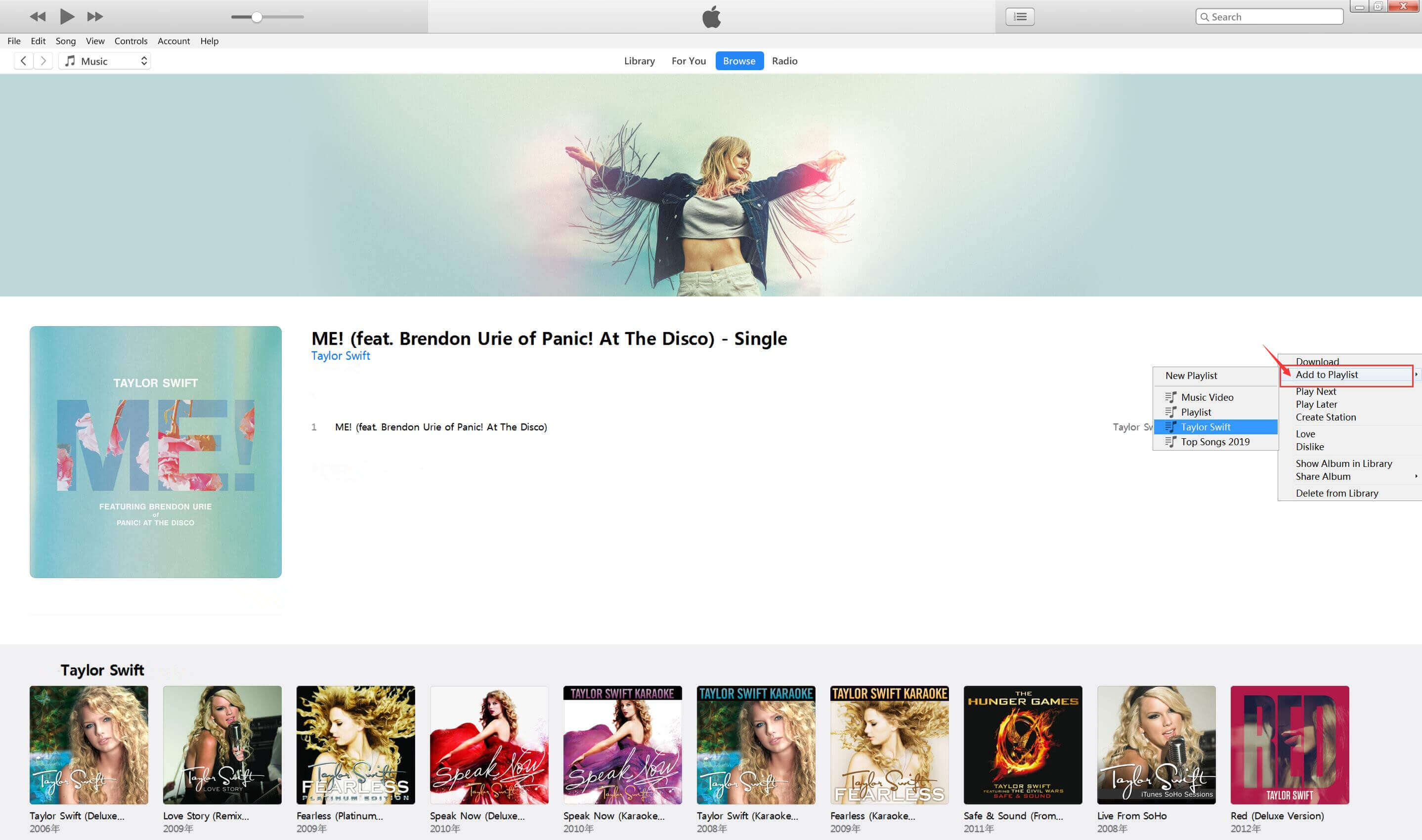
אם אתה משתמש בגרסה העדכנית ביותר של macOS Catalina 10.15, הפעל את אפליקציית Apple Music ועבור לקטע For You או לקטע עיון, עיין בכל רשימת השמעה או אלבומים שאתה אוהב והוסף אותם לספריית Apple Music. כשתסיים, צא מ-iTunes.
שלב 2. הפעל את UkeySoft Apple Music Converter
הפעל את UkeySoft Apple Music Converter ואפליקציית iTunes או Apple Music תיפתח אוטומטית בהתאם לגרסת המחשב שלך. רצועות Apple Music, רשימות השמעה, ספרי שמע וקובצי מדיה אחרים בספריית iTunes יהיו בחלונית השמאלית.

שלב 3. בחר Apple Music Files
אם הוספת שירים/אלבומים של Apple Music לספרייה, לחץ על מוזיקה/פלייליסט בצד שמאל ומצא את השירים שלך. לחץ על תיבת הסימון העליונה אם ברצונך לבחור את כל השירים ברשימת ההשמעה. לחלופין, תוכל לבחור מספר רצועות Apple Music על ידי סימון תיבת הסימון שלפני השיר.

שלב 4. בחר פורמט פלט כ-MP3
בתחתית הממשק הראשי, אתה יכול לציין את ה-MP3 כפורמט הפלט. בהתאם לצרכים שלך, אתה יכול גם לבחור פלט לפורמט AC3, M4A, M4R, AIFF, FLAC וכו'.

שלב 5. התחל המרה
לחץ על כפתור "המר" בסרגל הכלים, התוכנית תפתח מיד את חלון ההמרה. כפי שאתה יכול לראות, הממיר מתחיל להמיר קבצי Apple Music לפורמט MP3. לאחר השלמתו, תוכל ללחוץ על הלחצן "פתח קובץ פלט" כדי לאתר את Apple Music שהומר בפורמט MP3.

בקש: אתה צריך התחבר לפני שתוכל להגיב.
עדיין אין חשבון. אנא לחץ כאן כדי הירשם.
המר בקלות את Amazon Music ל-MP3, FLAC וכו' להשמעה לא מקוונת ללא הפסדים.


תהנה מחיים דיגיטליים בטוחים וחופשיים.
שירות
מולטימדיה
חֶברָה
FOLLOW ארה"ב
כל הזכויות שמורות © 2023 UkeySoft Software Inc. כל הזכויות שמורות.
אין תגובה עדיין. תגיד משהו...